In diesem Tutorial werden Ihnen angezeigt, wie Sie das Mi Flash -Tool auf Ihrem PC installieren und das Fastboot -ROM über Ihre Xiaomi -Geräte überfließen lassen. Seit seiner Gründung stand Xiaomi immer treu für seine Basis, featurereiche Geräte zu erschwinglichen Preisen bereitzustellen.
Darüber hinaus sind die meisten seiner Geräte mit der maßgeschneiderten Android -Haut des OEM ausgestattet, die MIUI genannt wird. Es steht in der Liste des besten benutzerdefinierten Android -Betriebssystems für Debatten, aber es ist nicht die anpassbarsten Skins, die man in die Hände bekommen könnte. Benutzer, die ein frisches, sauberes und serienmäßiges Android -Erlebnis mögen, können eine Reihe von Geräten zur MI gehen. Aufgrund seiner massiven Anziehungskraft unter den Benutzern gehört die benutzerdefinierte Entwicklung zu den aktivsten Funktionen dieser Geräte.
Die Möglichkeiten sind endlos, vom Entsperren bis zum Rooting oder der blinkenden benutzerdefinierten Wiederherstellung wie TWRP. Der OEM bietet auch Software zum Flashen der Aktienfirmware. In diesem Leitfaden werden wir uns genau darauf konzentrieren. Hier ist also alles, was Sie über das Xiaomi Mi Flash -Tool, seine Funktionsliste und die Installationsschritte wissen müssen. Folgen.
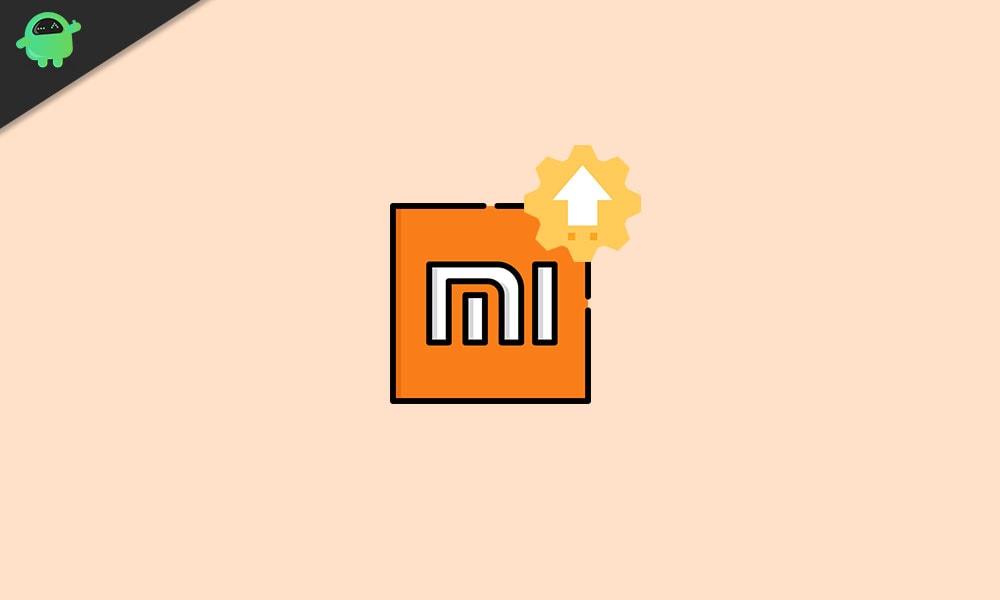
Was ist das Xiaomi Mi Flash -Tool?
Jedes Xiaomi-Gerät verfügt über zwei Sätze von Aktienfirmware- das Fastboot-ROM und das Wiederherstellungs-ROM. Der Hauptunterschied zwischen ihnen ist ihre Flash -Methode. Während das Wiederherstellungs -ROM von Ihrem Gerät von Ihrem Gerät geblitzt werden könnte, gilt dies auch für das Fastboot -ROM. Letzteres benötigt Ihr Gerät, um im Fastboot -Modus zu starten, und einige Fastboot -Binärdateien müssen auch auf Ihrem PC installiert werden, bevor Sie mit den Blitzschritten fortfahren können.
All dies könnte eine ziemlich gültige Frage aufwerfen: Warum sollte man sich für Fastboot ROM entscheiden, wenn es eine so lange Liste von Blinkanstrengungen erfordert? Einverstanden, es ist viel zu einfach, ein Wiederherstellungsrom so Fastboot zu blinken, aber die Dinge sind nicht immer so einfach, wie es vielleicht klingt. Xiaomi -Geräte sind immer als Spitzenreiter in der benutzerdefinierten Entwicklung bekannt. Sie können viele Dinge ausprobieren, vom Entsperren des Bootloaders bis zum Blinken von benutzerdefinierten ROMs.
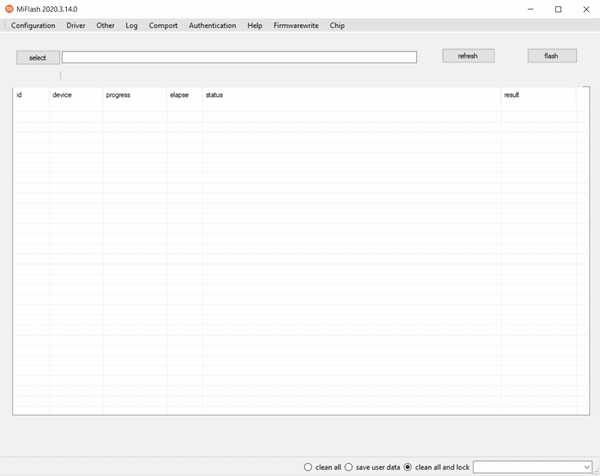
Obwohl diese benutzerdefinierten ROMs, Wiederherstellungen und Mods viel zu bieten haben, haben sie auch einen damit verbundenen Risikofaktor. Wenn Sie einen inkompatiblen Build blinken oder selbst den geringsten Anweisungen durcheinander bringen, kann Ihr Gerät sofort weiche Weiche oder Boot-Schleifen erhalten. In diesem Fall könnten Sie nicht normal auf Ihr Gerät zugreifen, und daher würde das Wiederherstellungs -ROM sinnlos sein.
Aber selbst dann können Sie trotzdem auf den Fastboot -Modus auf Ihrem Gerät zugreifen. Dann müssen Sie einfach das Fastboot -ROM blinken, und Ihr Gerät ist wieder normale Arbeitsbedingungen. Und hier wird das Xiaomi Mi Flash -Tool nützlich sein. Sie erhalten eine praktische Benutzeroberfläche zum Flashen von Fastboot -ROMs auf jedem Xiaomi -Gerät. Aber dies ist nur die Spitze des Eisbergs. Es gibt eine Vielzahl anderer Merkmale, die dieses Tool sieht. Schauen wir es uns ausführlich an.
Merkmale des Xiaomi Mi Flash -Tools:
Hier sind einige der bemerkenswerten Merkmale dieses Tools, die Ihre Aufmerksamkeit verdienen:
Portable Installer:
Sie müssen den gesamten Setup -Prozess nicht mehr durchlaufen. Starten Sie einfach die EXE -Datei und Sie können das Tool sofort verwenden.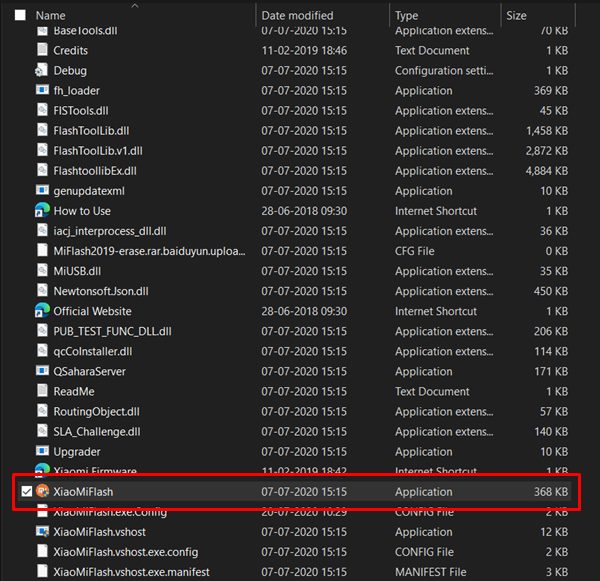
Eingebaute Treiber:
Eines der wichtigsten Merkmale dieses Tools. Sie können das Google -Treiber, das ADB -Tool, den Qualcomm USB -Serienfahrer, den Microsoft MTP und den RNDIS -Treiber direkt innerhalb des Tools selbst installieren. Es rettet Sie vor den Bemühungen, jede von ihnen einzeln herunterzuladen und zu installieren.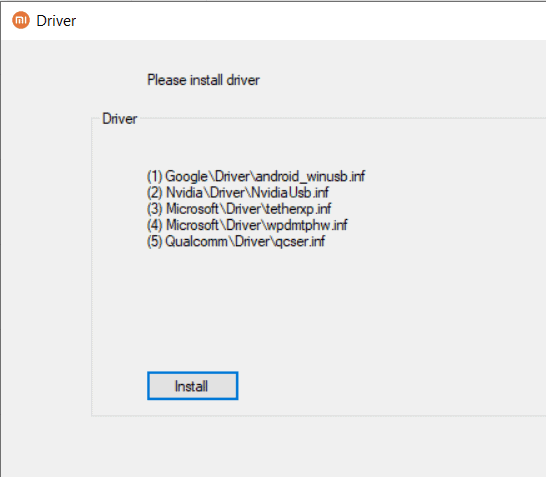
Support für Qualcomm -Geräte:
Das Tool ist mit Xiaomi -Geräten kompatibel, die von Qualcomm -Chipsätzen betrieben werden. Nach der Installation der Qualcomm -Treiber auf Ihrem Computer kann das Xiaomi -Flash -Tool das angeschlossene Gerät schnell erkennen, sodass die Firmware auf Ihrem Xiaomi -Smartphone flashen kann.
Mehrere Blinkoptionen:
Das Tool sieht drei verschiedene Blinkoptionen an: Alle reinigen, Benutzerdaten speichern und alle reinigen und sperren. Hier ist, was jeder von ihnen bedeutet:

- Alle reinigen: Wischt alle Daten von Ihrem Gerät aus, der Bootloader bleibt entsperrt.
- Benutzerdaten speichern: Wie der Name schon sagt, wird Ihre Daten nicht formatiert. Darüber hinaus bleibt der Bootloader intakt, dh freigeschaltet.
- Alle reinigen und sperren: Es löscht alle Daten und löscht den Bootloader des Geräts weiter.
Unterstützung für mehrere Geräte:
Dieses Tool unterstützt fast alle Xiaomi-Geräte von den frühesten Gebäuden zu den neuesten.
So installieren Sie das Xiaomi Mi Flash -Tool auf Ihrem Computer
Die neueren Versionen des Xiaomi Mi Flash -Tools sind als tragbarer Installateur. Daher müssen Sie das Setup nicht durchgehen, doppelklicken Sie auf XiaomiFlash.exe, und das Tool wird in kürzester Zeit gestartet. In den älteren Versionen müssen Sie jedoch weiterhin über die Setup -Datei installiert werden. Wenn Sie aus irgendeinem Grund die ältere Version des Flash -Tools verwenden möchten, finden Sie hier die erforderlichen Anweisungen für dasselbe.
Laden Sie das Mi Flash -Tool herunter:
Laden Sie die neueste Version des Mi Flash -Tools aus dem unten angegebenen Link herunter:
- Mi Flash Tool 20220507:Herunterladen- Neu
- Mi Flash Tool 20210226:Herunterladen
- Mi Flash Tool 20200314:Herunterladen
- Mi Flash Tool 20191111:Herunterladen
- Mi Flash Tool 20191206:Herunterladen
Installationsschritte:
Wie bereits erwähnt, gelten die Anweisungen für den älteren Build, der nicht mit einer tragbaren Installationsprogrammdatei ausgestattet ist. In diesem Sinne sind hier die Schritte zu befolgen:
- Laden Sie das Xiaomi Mi Flash -Tool auf Ihrem PC aus dem obigen Abschnitt herunter und extrahieren Sie es an einen bequemen Ort auf Ihrem PC.
- Starten Sie nun die Datei miflashsetup.msi, mit der der Setup -Assistent aufgerufen wird. Klicken Sie auf die nächste Schaltfläche, um voranzukommen.
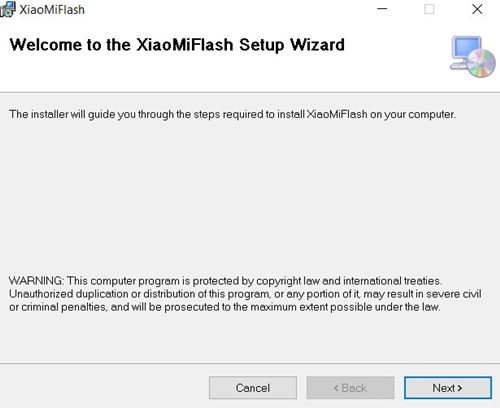
- Klicken Sie auf Durchsuchen, um das Installationsverzeichnis auszuwählen. Sie können auch den verfügbaren kostenlosen Speicherplatz mit der Schaltfläche Datenträgerkosten herausfinden.

- Sie können auch die Benutzer auswählen, die auf dieses Tool zugreifen könnten. Klicken Sie im unteren Menü auf alle oder nur auf mich und klicken Sie als nächstes.
- Klicken Sie im angezeigten Dialogfeld Bestätigungsdialogie auf Weiter, um den Installationsprozess zu starten.
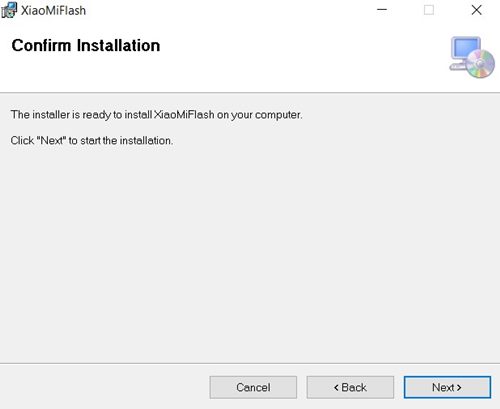
- Der Installationsprozess beginnt nun und sollte nur einige Sekunden dauern. Sobald dies erledigt ist, drücken Sie die Schließknopf, um den Setup -Assistenten zu beenden.
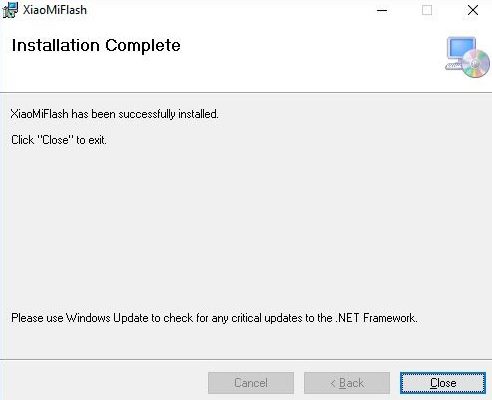
So flashen Sie das Xiaomi -Gerät mit Mi Flash -Tool
Nachdem Sie das MI -Flash -Tool auf Ihrem PC erfolgreich installiert haben, ist es an der Zeit, die Anweisungen festzulegen. In diesem Abschnitt wird angezeigt, wie Sie das Fastboot -ROM mit diesem Tool auf Ihr Xiaomi -Gerät flashen können. Vorher gibt es jedoch einige Anforderungen, die Sie erfüllen sollten. Stellen Sie sicher, dass Sie sie durchlaufen, bevor Sie mit den Installationsschritten fortfahren.
Voraussetzungen:
- Zunächst muss Ihr Xiaomi -Gerät über einen entsperrten Bootloader verfügen. Wenn dies nicht der Fall ist, lesen Sie unseren detaillierten Leitfaden zu.
- Außerdem werden derzeit nur die von Qualcomm betriebene Xiaomi- und Redmi-Geräte unterstützt. Darüber hinaus werden Geräte vor MI 3 nicht unterstützt.
- Laden Sie die herunterauf Ihren PC.
- Wir würden Sie auch auffordern, die herunterzuladen und zu installierenAuf Ihrem PC. Dies gibt uns die notwendigen Fastboot -Treiber.
- Laden Sie schließlich Ihre Gerätespezifische herunterFastboot ROM. Überprüfen Sie, ob es sich tatsächlich um ein Fastboot-ROM und keine Genesung handelt.
Das sind alle Anforderungen. Sie müssen USB -Debugging nicht aktivieren, da wir uns mit dem Fastboot -Modus befassen. Und das Tool bietet auch alle anderen Treiber. Nachdem dies gesagt ist, können Sie jetzt mit den Blinkschritten fortfahren.
Schritte zum Flash Fastboot ROM:
- Sobald Sie das Fastboot -ROM für Ihr Gerät heruntergeladen haben, extrahieren Sie es auf Ihren PC.
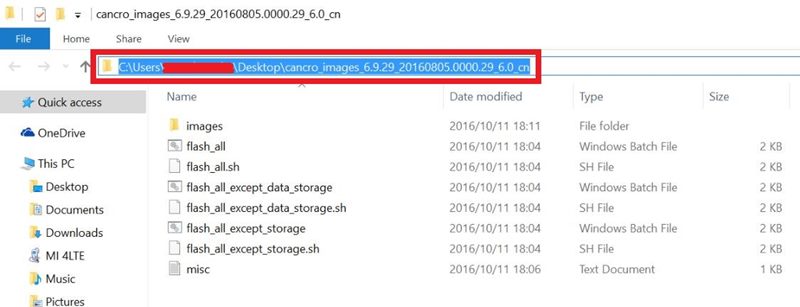
- Starten Sie dann Ihr Xiaomi -Gerät im Fastboot -Modus. Schalten Sie Ihr Gerät dafür aus und drücken Sie dann dieLautstärke nach untenUndNetzschalterzusammen für ein paar Sekunden, bis Sie das berühmte Mi Bunny -Logo zusammen mit dem Fastboot -Text sehen.
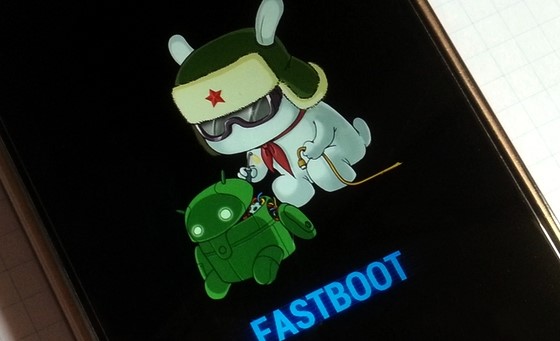
Fastboot -Modus Xiaomi - Schließen Sie Ihr Gerät nun über USB -Kabel mit dem PC an und starten Sie das MI -Flash -Tool.
- Klicken Sie auf die Schaltfläche Aktualisieren und Sie sollten nun eine eindeutige Geräte -ID im Abschnitt "Gerätes" sehen.
- Klicken Sie dann auf die Schaltfläche Auswahl am oberen linken. Durchsuchen Sie den extrahierten Fastboot -ROM -Ordner und wählen Sie diesen Ordner aus. Stellen Sie sicher, dass Sie den gesamten Ordner haben und nicht nur den Bilderordner im Bilder.
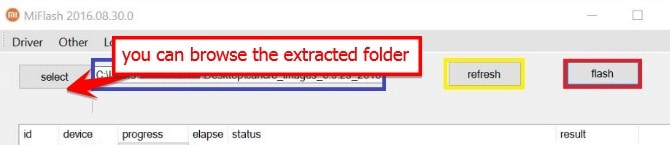
- In der untenen Seite sehen Sie drei Optionen: Alle reinigen, Benutzerdaten speichern und alle reinigen und sperren. Bitte wählen Sie die nach Ihren Anforderungen aus. Alle diese drei Optionen wurden bereits im obigen Features -Abschnitt besprochen. Sie können es sich ansehen.

- Schließlich drücken Sie die Flash -Taste, und der Vorgang beginnt nun. Sie können dasselbe im Rahmen des Fortschrittsabschnitts verfolgen.
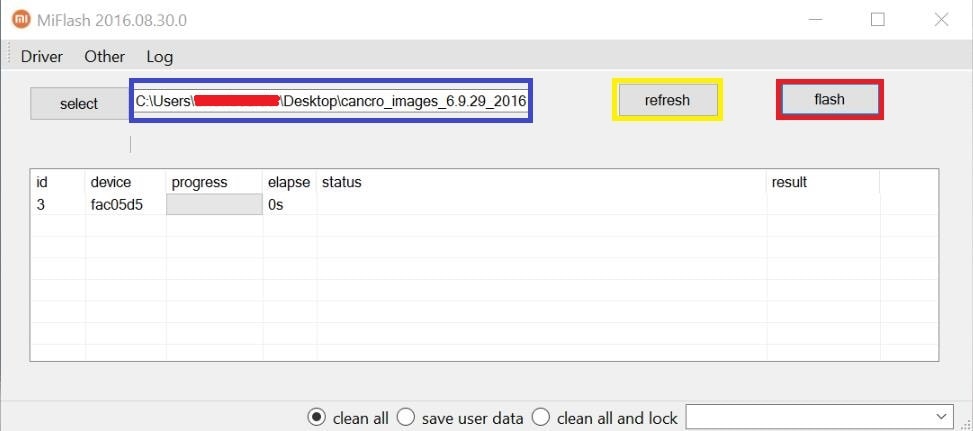
- Sobald das Blinken abgeschlossen ist, wird der Statusabschnitt Flash erledigt, während der Ergebnisabschnitt den Erfolg auszeichnet. Danach wird Ihr Gerät einmal neu gestartet, und Sie können das Werkzeug dann schließen.
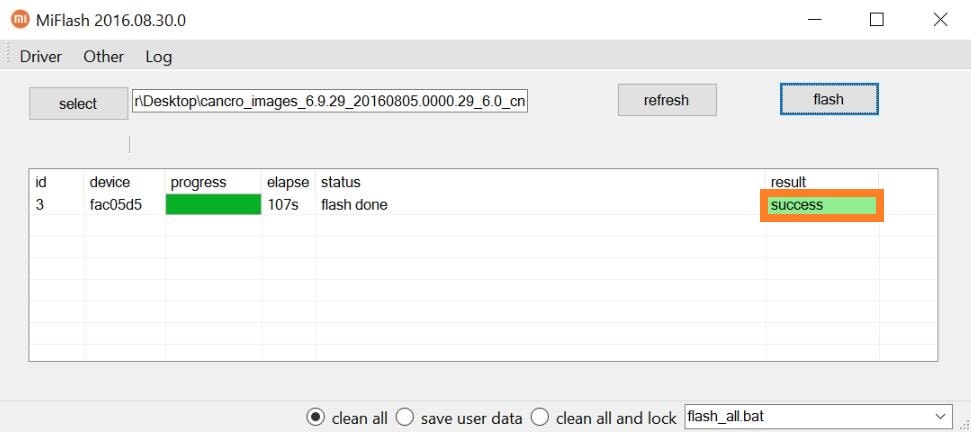
Unterstütztes Gerät:
| Xiaomi Mi 1/ 1s | Xiaomi Redmi Go | Xiaomi Little F1 |
| Xiaomi Mi 2/3 | Xiaomi Redmi / Prime | Xiaomi Little X2 |
| Xiaomi Mi 4 / 4i | Xiaomi Redmi 1 / 1s | Xiaomi Little M2 Pro |
| Xiaomi Mi 5 | Xiaomi Redmi 2 / Prime | Xiaomi Little F2 Pro |
| Xiaomi Mi 5 Pro | Xiaomi Redmi 3S / Prime | Xiaomi Little M2 |
| Xiaomi Mi 5S | Xiaomi Redmi 4 | Xiaomi Little X3 NFC |
| Xiaomi Mi 5c | Xiaomi Redmi 4x | Xiaomi Poco C3 |
| Xiaomi Mi 5x | Xiaomi Redmi 4a | Xiaomi Little C40 |
| Xiaomi Mi 6 | Xiaomi Redmi Y1 | Xiaomi Little M3 |
| Xiaomi Mi 6x | Xiaomi Redmi Y1 Lite | Xiaomi Little F3 |
| Xiaomi Mi 8 | Xiaomi Redmi 5 | Xiaomi Little X3 Pro |
| Xiaomi Mi 8 Explorer | Xiaomi Redmi 5 Plus | Xiaomi Little M3 Pro 5g |
| Xiaomi Mi 8 | Xiaomi Redmi Note 3G / 4G | Xiaomi Poco M2 neu geladen |
| Xiaomi Mi 8 Pro | Xiaomi Redmi Note 2 / Prime | Xiaomi Little F3 GT |
| Xiaomi Mi 8 Lite | Xiaomi Redmi Anmerkung 3 | Xiaomi Little X3 Gt |
| Xiaomi Mi 9 | Xiaomi Redmi Note 3 MediaTek | Xiaomi Little C31 |
| Xiaomi Mi 9 Explorer | Xiaomi Redmi Note 4 / 4x | Xiaomi poco x4 pro 5g |
| Xiaomi Mi 9 | Xiaomi Redmi Note 4 MediaTek | Xiaomi Little M4 Pro |
| Xiaomi Mi Max | Xiaomi Redmi Note | Xiaomi Little M4 5g |
| Xiaomi Mi Max 2 | Xiaomi Redmi Note 5a | Xiaomi Little M4 Pro 5g |
| Xiaomi Mi Max 3 | Xiaomi Redmi Note 5 Prime | Xiaomi Little F4 |
| Xiaomi Mi Note / Pro | Xiaomi Redmi Note 5 | Xiaomi Poco F4 GT |
| Xiaomi Mi Anmerkung 2 | Xiaomi Redmi Note 5 Plus | Xiaomi Poco X4 GT |
| Xiaomi Mi Anmerkung 3 | Xiaomi Redmi Note 5 Pro | Xiaomi Little M5 |
| Xiaomi Mi Mix | Xiaomi Redmi Note 6 Pro | Xiaomi Little M5s |
| Xiaomi Mi Mix 2 | Xiaomi Redmi Note 7 | Xiaomi Black Shark |
| Xiaomi Mi Mix 2s | Xiaomi Redmi Note 7 Pro | Xiaomi Black Shark Helo |
| Xiaomi Mi Mix 3 | Xiaomi Redmi Note 7s | Xiaomi Black Shark 2 |
| Xiaomi Mi Mix 3 5g | Xiaomi Redmi 6 | Xiaomi Black Shark 2 Pro |
| Xiaomi Mi A1 | Xiaomi Redmi 6a | Xiaomi Black Shark 3 |
| Xiaomi Mi A2 | Xiaomi Redmi 6 Pro | Xiaomi Black Shark 3 Pro |
| Xiaomi Mi A2 Lite | Xiaomi Redmi S2 | Xiaomi Black Hai 3s |
| Xiaomi Mi Pad 2 | Xiaomi Redmi Y2 | Xiaomi Black Shark 4 |
| Xiaomi Mi Pad 3 | Xiaomi Redmi Y3 | Xiaomi Black Shark 4 Pro |
| Xiaomi Mi Pad 4 | Xiaomi Redmi 7 | Xiaomi Black Shark 4s |
| Xiaomi Mi Pad 4 Plus | Xiaomi Redmi 7a | Xiaomi Black Shark 4s Pro |
| Xiaomi Mi Pad / 7,9 | Xiaomi Redmi K20 Pro | Xiaomi Black Shark 5 Pro |
| Xiaomi Mi Play | Xiaomi Redmi K20 | Xiaomi Black Shark 5 |
| Xiaomi Mi 9t | Xiaomi Redmi Note 8 Pro | Xiaomi Black Shark 5 Rs |
| Xiaomi Mi 9t Pro | Xiaomi Redmi Note 8 | Xiaomi Redmi Note 11 Pro |
| Xiaomi Mi Cc9e | Xiaomi Redmi 8a | Xiaomi Redmi Note 11 Pro+ |
| Xiaomi Mi Cc9 | Xiaomi Redmi 8 | Xiaomi Redmi Note 11 Pro+ 5g |
| Xiaomi Mi A3 | Xiaomi Redmi 8 Dual | Xiaomi Redmi Note 11t 5g |
| Xiaomi Mi 9 Lite | Xiaomi Redmi K30 | Xiaomi Redmi Note 11t Pro |
| Xiaomi Mi 9 Pro | Xiaomi Redmi K30 5G | Xiaomi Redmi Note 11t Pro+ |
| Xiaomi Mi 9 Pro 5G | Xiaomi Redmi Note 8t | Xiaomi Redmi 9i Sport |
| Xiaomi Mi Mix Alpha | Xiaomi Redmi Note 9 Pro | Xiaomi Redmi 9A Sport |
| Ich bemerke mich 10 10 | Xiaomi Redmi Note 9 | Xiaomi Redmi 9 aktiv |
| Mi Note 10 Pro | Xiaomi Redmi K30 Pro Zoom | Xiaomi Redmi Note 11 Pro 5g |
| Xiaomi Mi 10 5g | Xiaomi Redmi K30 Pro | Xiaomi Redmi Note 11s |
| Xiaomi Mi 10 Pro | Xiaomi Redmi Note 9s | Xiaomi Redmi Note 11se |
| Xiaomi Mi 10T 5G | Xiaomi Redmi Note 9 Pro Max | Xiaomi Redmi Note 11s 5g |
| Xiaomi Mi 10t Pro 5g | Xiaomi Redmi K30i 5G | Xiaomi Redmi Note 11e |
| Xiaomi Mi 10t Lite 5G | Xiaomi Redmi K30 5G Rennen | Xiaomi Redmi Note 11e Pro |
| Xiaomi Mi 10 Pro 5G | Xiaomi Redmi 9 | Xiaomi Redmi K50 |
| Xiaomi Mi 10 Lite 5G | Xiaomi Redmi 9 Prime | Xiaomi Redmi K50 Pro |
| Xiaomi Mi Note 10 Lite | Xiaomi Redmi 9c | Xiaomi Redmi K50 Gaming |
| Xiaomi Mi 10 Jugend 5G | Xiaomi Redmi 9C NFC | Xiaomi Redmi K50 Ultra |
| Xiaomi Mi 10 Ultra | Xiaomi Redmi 9A | Xiaomi Redmi K50i |
| Xiaomi Mi 10i 5g | Xiaomi Redmi 9i | Xiaomi Redmi A1 |
| Xiaomi Mi 10s | Xiaomi Redmi 10x 4g | Xiaomi Redmi A1 Plus |
| Xiaomi Mi 11 | Xiaomi Redmi 10x 5g | Xiaomi Redmi 11 Prime |
| Xiaomi Mi 11i | Xiaomi Redmi 10x Pro 5g | Xiaomi Redmi 11 Prime 5G |
| Xiaomi Mi 11x Pro | Xiaomi Redmi K30 Ultra | Xiaomi Redmi Note 11r |
| Xiaomi Mi 11x | Xiaomi Redmi Note 9t | Xiaomi Redmi Pad |
| Xiaomi Mi Mix Fold | Xiaomi Redmi 9t | Xiaomi 12 Pro |
| Xiaomi Mix Fold 2 | Xiaomi Redmi 9 Power | Xiaomi 12 |
| Xiaomi Mi 11 Pro | Xiaomi Redmi Note 9 5g | Xiaomi 12x |
| Xiaomi Mi 11 Ultra | Xiaomi Redmi Note 9 Pro 5g | Xiaomi 12s |
| Xiaomi Mi 11 Lite | Xiaomi Redmi Note 9 4g | Xiaomi 12s Pro |
| Xiaomi Mi 11 Lite 5G | Xiaomi Redmi Note 10 Pro max | Xiaomi 12s Ultra |
| Xiaomi Mi Pad 5 Pro | Xiaomi Redmi Note 10 Pro | Xiaomi 12 Lite |
| Xiaomi Mi Pad 5 Pro 5G | Xiaomi Redmi Note 10 5g | Xiaomi 12t |
| Xiaomi Mi Pad 5 Pro 12.4 | Xiaomi Redmi Note 10s | Xiaomi 12t Pro |
| Xiaomi Mi Pad 5 | Xiaomi Redmi Note 10 | Xiaomi Redmi Note 10t 5g |
| Xiaomi Mi Mix 4 | Xiaomi Redmi Note 10 Lite | Xiaomi Redmi 10 2022 |
| Xiaomi Civi | Xiaomi Redmi K40 Pro+ | Xiaomi Redmi 10 |
| Xiaomi Civi 1S | Xiaomi Redmi K40 Pro | Xiaomi Redmi 10 5g |
| Xiaomi Civi 2 | Xiaomi Redmi K40 | Xiaomi Redmi 10a |
| Xiaomi 11t | Xiaomi Redmi K40S | Xiaomi Redmi 10c |
| Xiaomi 11t Pro | Xiaomi Redmi K30S | Xiaomi Redmi 10 Prime |
| Xiaomi 11 Lite 5G NE | Xiaomi Redmi Note 10 Pro (China) | Xiaomi Redmi 10 Power |
| Xiaomi 11t Lite 5G NE | Xiaomi Redmi Note 8 2021 | Xiaomi Redmi 10 Prime 2022 |
| Xiaomi 11i Hypercharge 5G | Xiaomi Redmi K40 Gaming | Xiaomi Redmi Note 11 |
| Xiaomi 11i | Xiaomi Redmi Note 12 | Xiaomi Redmi Note 12 Pro |
| Xiaomi Redmi Note 12 Pro Plus | Xiaomi Redmi Note 12 Explorer | Xiaomi Redmi K60 |
| Xiaomi Redmi K60E | Xiaomi Redmi K60 Pro | Xiaomi Redmi Note 12 Pro Speed |
| Xiaomi Redmi 12c | Xiaomi Little C50 | Xiaomi Little X5 |
| Xiaomi Little X5 Pro | Xiaomi Redmi Note 12 Entdeckung | Xiaomi 13 |
| Xiaomi 13 Pro | Xiaomi Redmi Note 11 SE | Xiaomi Little C55 |
| Xiaomi 13 Lite | Xiaomi Redmi Note 12 4g | Xiaomi Redmi A2 |
| Xiaomi Redmi A2+ | Xiaomi Redmi Note 12 Turbo | Xiaomi Redmi Note 12 Pro 4g |
| Xiaomi Redmi Note 12s | Xiaomi Little C51 | Xiaomi Pad 6 |
| Xiaomi Pad 6 Pro | Xiaomi 13 Ultra | Xiaomi Little F5 |
| Xiaomi Little F5 Pro | Xiaomi Civi 3 | Xiaomi Redmi Note 12t Pro |
| Xiaomi Redmi 12 | Xiaomi Redmi Note 12r Pro | Xiaomi Redmi Note 12r |
| Xiaomi Redmi 12 5g | Xiaomi Redmi Uhr 3 aktiv | Xiaomi Little M6 Pro |
| Xiaomi Pad 6 max 14 | Xiaomi Mix Fold 3 | Xiaomi Redmi K60 Ultra |
| Xiaomi Redmi Pad se | Xiaomi Redmi Note 13 | Xiaomi Redmi Note 13 Pro |
| Xiaomi Redmi Note 13 Pro+ | Xiaomi 13t | Xiaomi 14 |
| Xiaomi 14 Pro | Xiaomi 13t Pro |
Abschluss:
Dies war also alles aus diesem Leitfaden bezüglich des Xiaomi Mi Flash -Tools. Dies gehört definitiv zu dem wichtigsten Tool für Xiaomi -Benutzer und ein Segen für Technologie -Enthusiasten. In dieser Hinsicht haben wir alle erforderlichen Schritte zur Installation dieses Tools auf Ihrem PC aufgelistet. Darüber hinaus wurden die Anweisungen zum Flashen des Fastboot -ROM auf Ihr Xiaomi -Gerät diskutiert.
Wenn Sie noch Zweifel an den oben genannten Schritten haben, teilen Sie uns im Kommentarbereich mit. Vergessen Sie nicht, unsere anderen nützlichen zu überprüfenAnwesend, UndTipps und Tricks auch.

